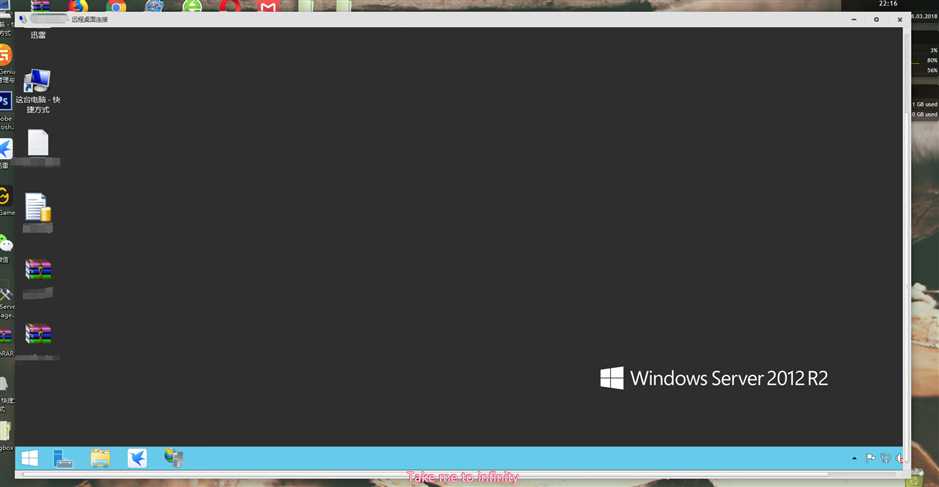各位看官大家好:
今天分享一下自己购买服务器以及配置服务器的经历,之前在一家公司里面实习,因为我是做前端的。有一次我把做好的前端网页打包给我的老板之后,他说后面套了后台就上传到服务器上面去准备解析上线了。然后我就问到了他怎么配置到服务器上面去,
老板给我说:“服务器这个东西很复杂,不是你现在搞得明白的”。当他说这句话的时候,我真的心里有一万只草泥马在崩腾。后来我就自己在阿里云买了一个最差的服务器来自己琢磨研究。终于在百度的帮助下,将自己的网页部署到了服务器上了。
下面就讲解具体步骤和遇到的问题:
1.购买服务器:
服务器现在比较有名点的服务器商有:阿里云,西部数码,新网,还有腾讯的。我因为还是学生,所以在阿里云购买有优惠,凭学生证购买一台最差的服务器一个月只需要9.9元。所以我毫不犹豫的选择了阿里云。
阿里云网址: https://www.aliyun.com/
选择产品==》云服务器ECS
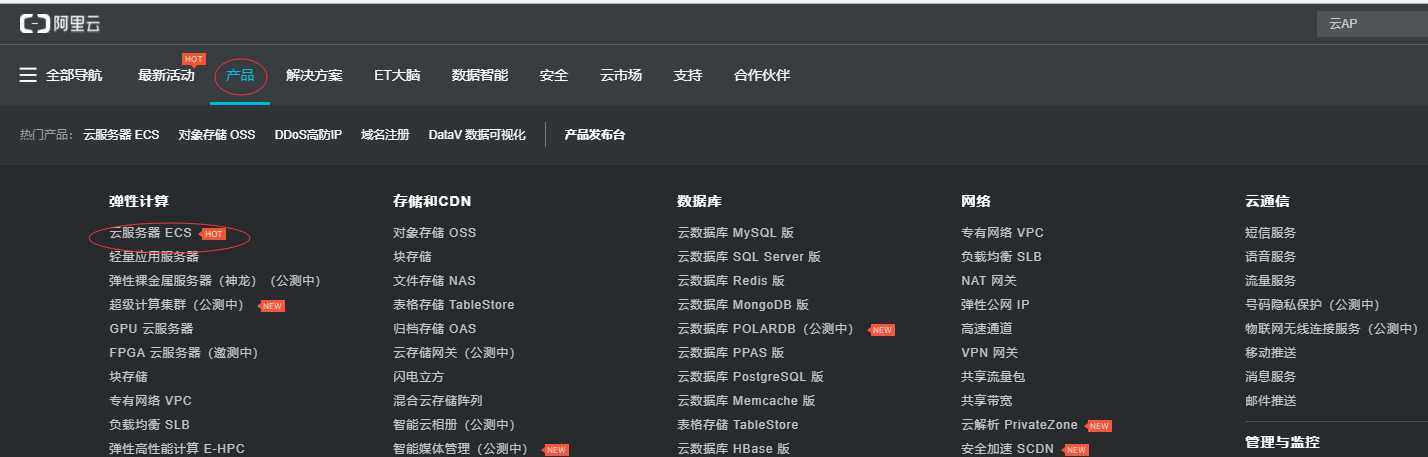
选择入门级==》大学生优惠活动
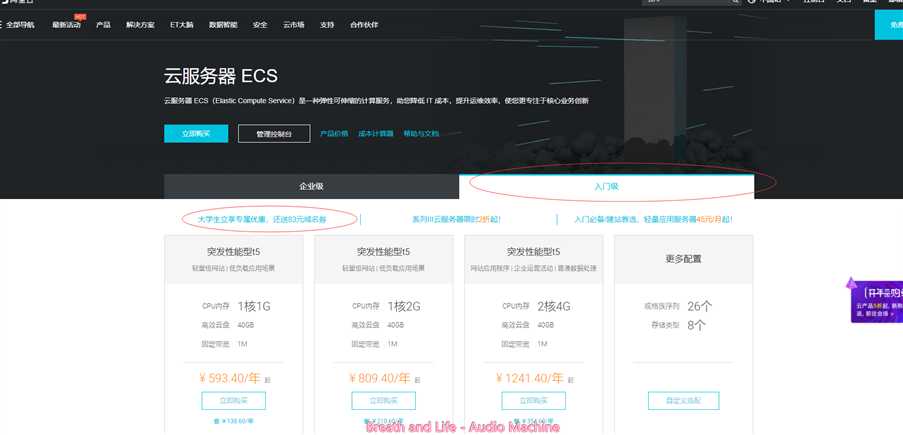
ps如果不是学生了的话就购买一个便宜点的服务器,后面是可以对服务器进行升级的。
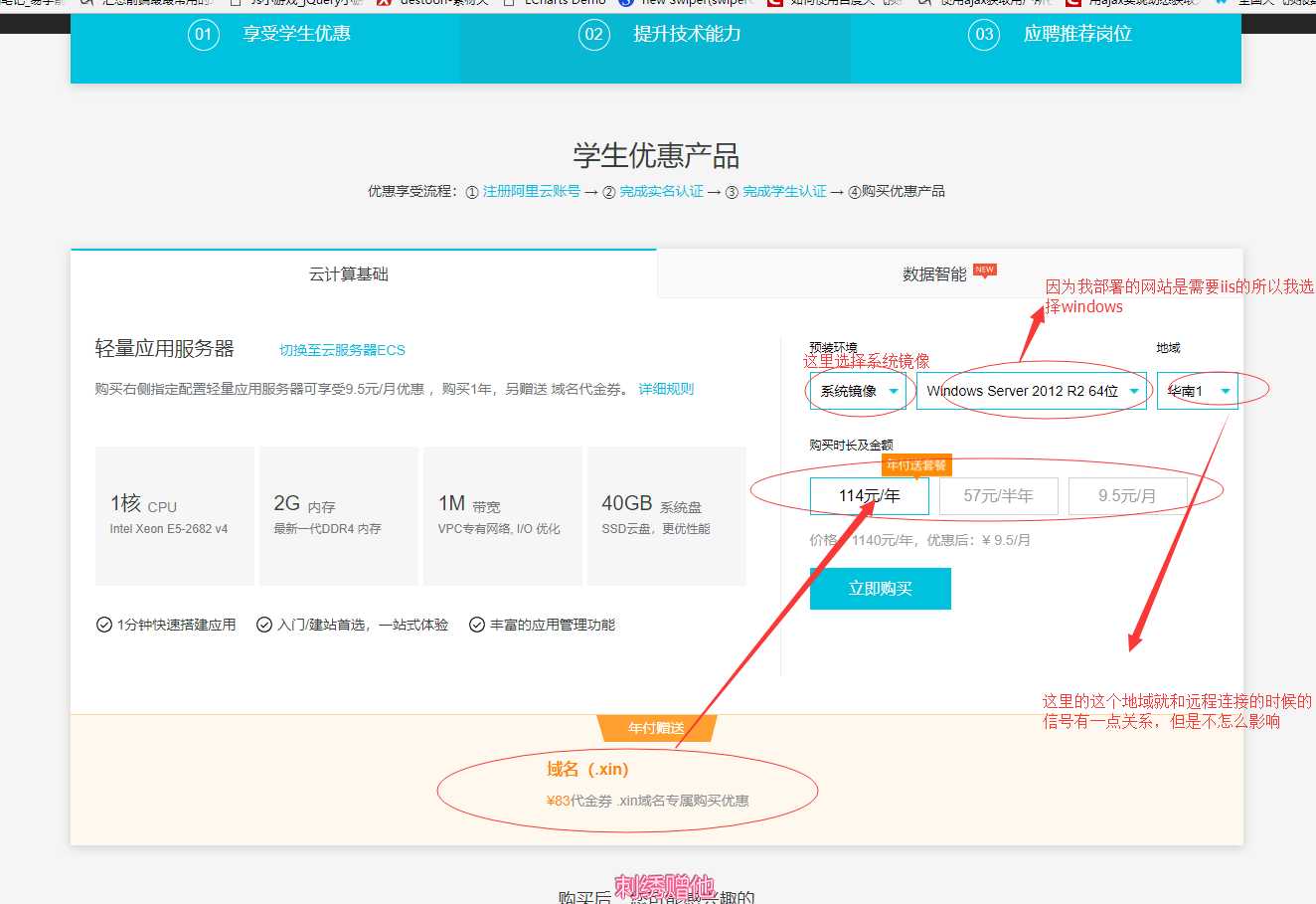
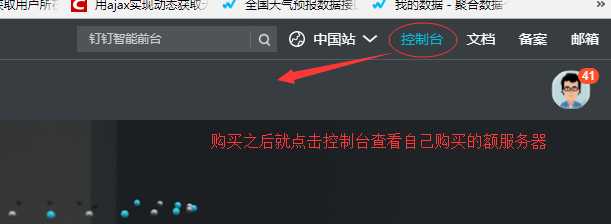
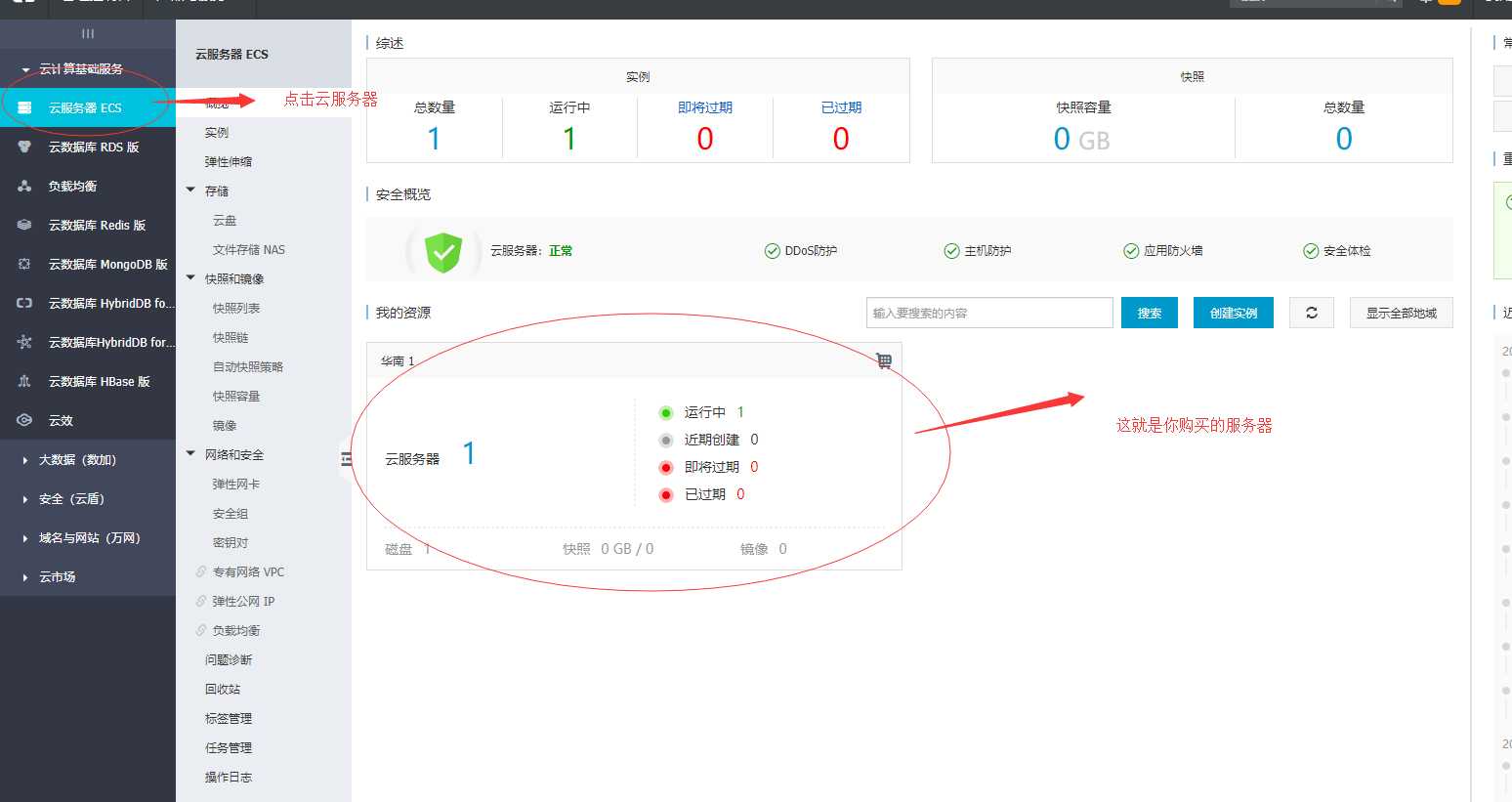

下面的这个会弹出一个输入6位数的密码,这个和本地的远程连接密码不一样。
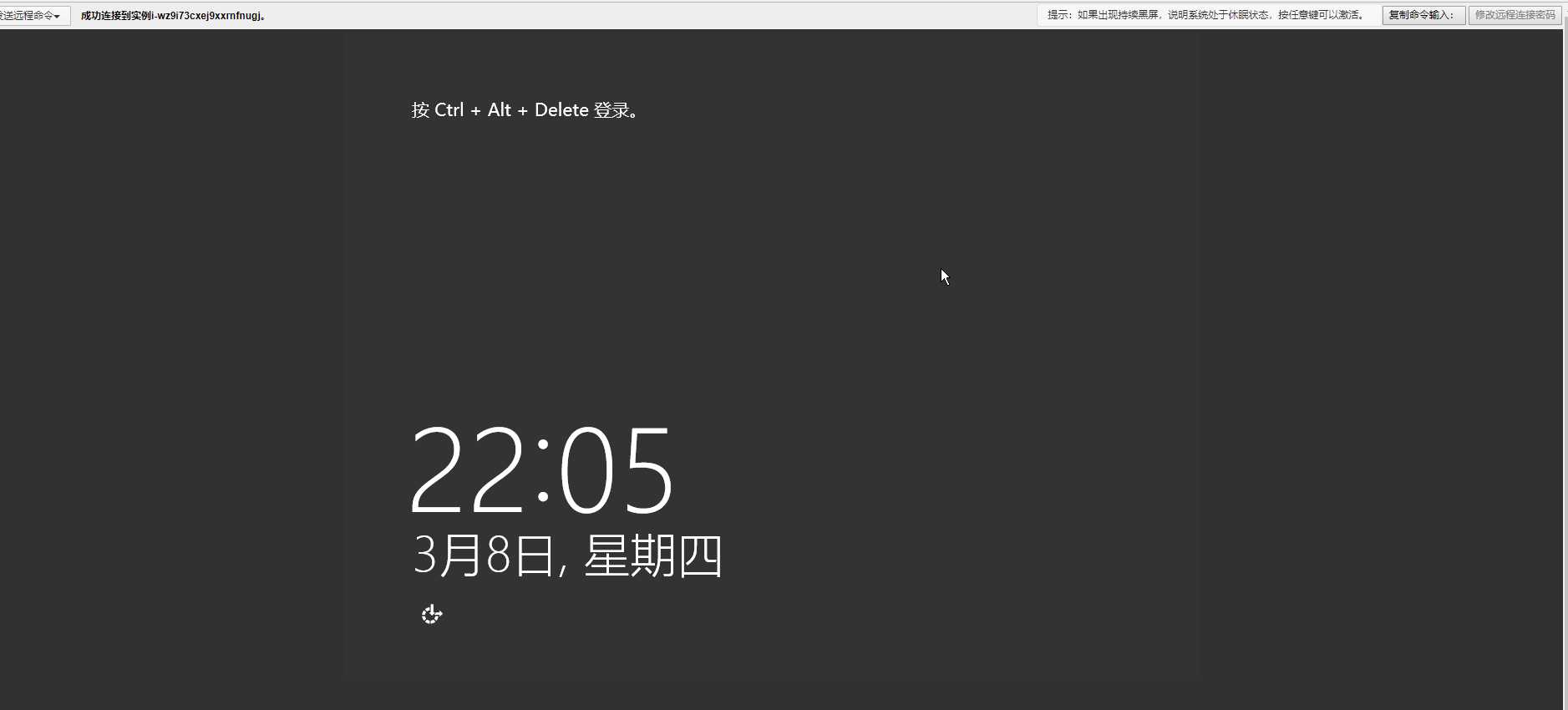
下面通过自己电脑本地远程连接来访问我们的服务器:
win+r打开运行 输入mstsc 回车
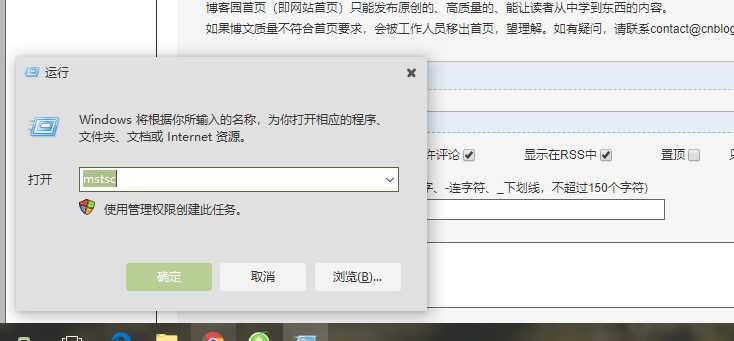
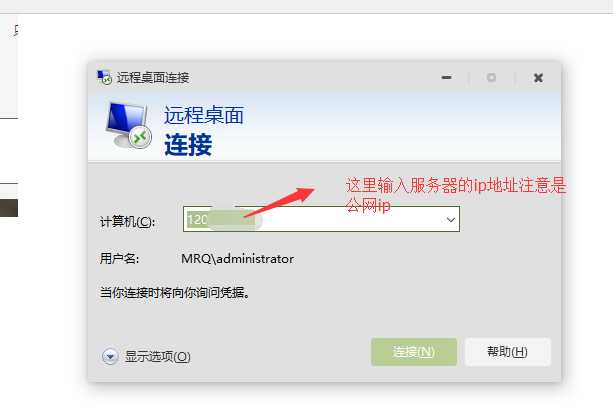
如果你想给自己服务器上传东西,点击上面的显示选项:
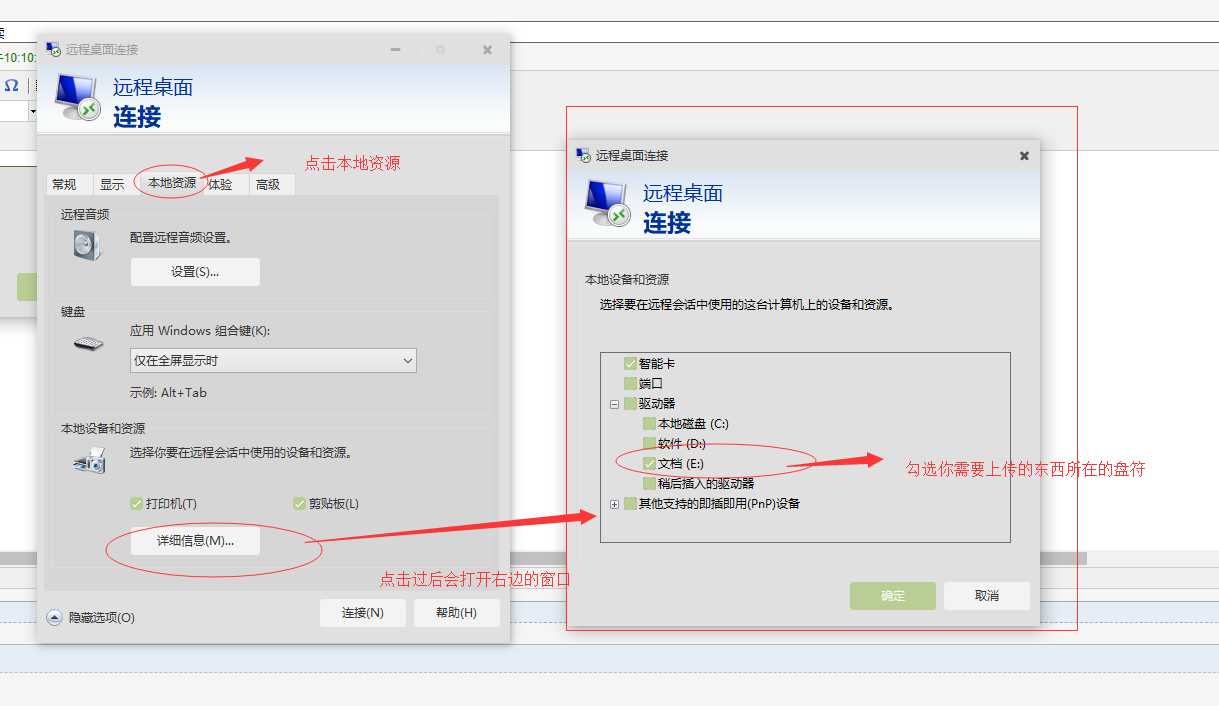
点击连接输入密码: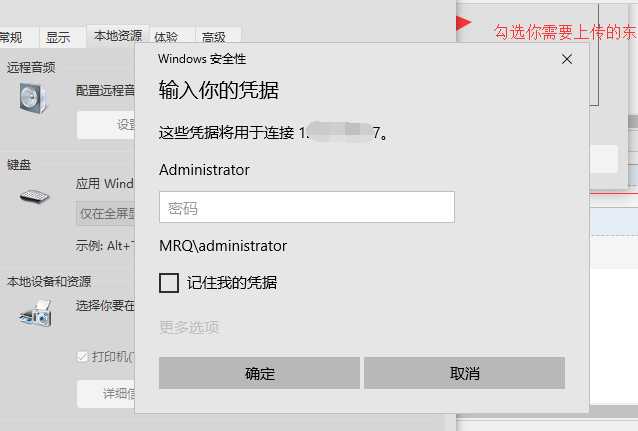
这个密码是你在买服务器的时候会设置的。购买之后会通过邮件发到你的邮箱。
连接之后就会进入你的服务器